Udførelse af en malware-scanning burde gøre det trick her
- Hvis du har at gøre med fejlen wmain19.dll ikke fundet, kan det være på grund af problemer med appen, der giver fejlen.
- Du kan løse dette hurtigt ved at downloade DLL-filen fra en pålidelig hjemmeside.
- At udføre en systemgendannelse er en anden effektiv løsning, du kan anvende.
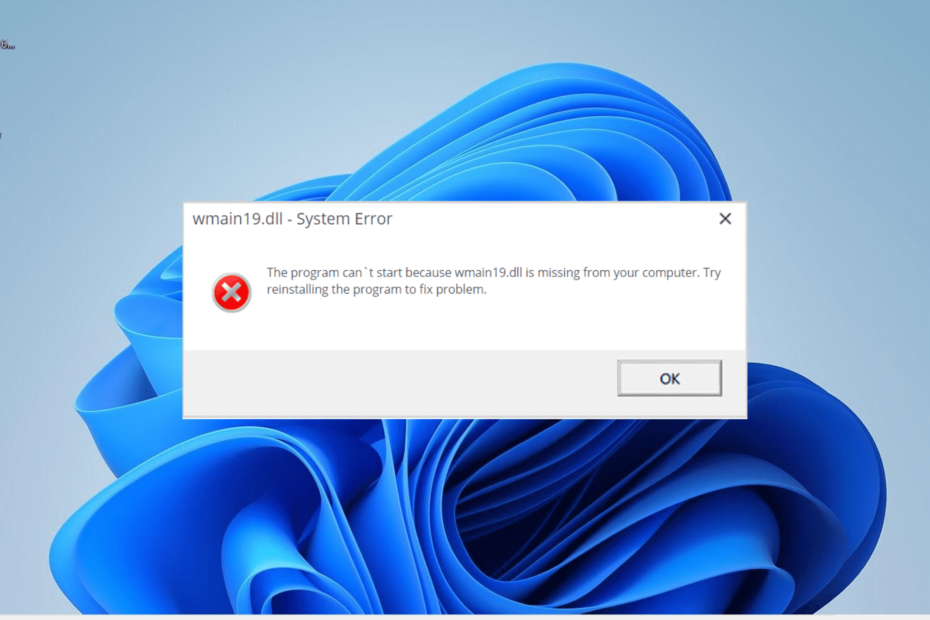
xINSTALLER VED AT KLIKKE PÅ DOWNLOAD FIL
Dette værktøj vil erstatte de beskadigede eller beskadigede DLL'er med deres funktionelle ækvivalenter ved hjælp af dets dedikerede lager, hvor det har de officielle versioner af DLL-filerne.
- Download og installer Fortect på din pc.
- Start værktøjet og Start scanningen for at finde DLL-filer, der kan forårsage pc-problemer.
- Højreklik på Start reparation at erstatte ødelagte DLL'er med fungerende versioner.
- Fortect er blevet downloadet af 0 læsere i denne måned.
Med vigtigheden af DLL-filer har næsten alle brugere stødt på en eller flere DLL-fejl på et eller andet tidspunkt. Blandt de fremtrædende problemer rapporteret af brugere er wmain19.dll ikke fundet fejl.
Denne fejl forhindrer nogle apps, der afhænger af filen, i at starte og køre korrekt. Hvis dette DLL-fil mangler på din Windows 11 computer, har vi forberedt løsningerne til at hjælpe dig med at gendanne den i denne vejledning.
Hvorfor findes wmain19.dll ikke?
Nedenfor er nogle af de bemærkelsesværdige årsager til, at du får fejlen wmain19.dll ikke fundet på din pc:
- Defekt app: Den mest fremtrædende årsag til dette problem er problemer med appen, der giver fejlen. Du skal afinstallere programmet og geninstaller det fra officielle kilder for at rette dette.
- Tilstedeværelse af malware: I nogle tilfælde kan denne prompt være en falsk alarm forårsaget af tilstedeværelsen af malware på din pc. Løsningen er at udføre en fuld malware-scanning med din antivirussoftware.
- Ændringer foretaget på pc: Nogle gange kan fejlen wmain19.dll ikke fundet begynde at blive vist, når du har downloadet nogle apps eller foretaget nogle ændringer på din pc. Udfører en systemgendannelse burde gøre tricket her.
Hvordan kan jeg rette fejlen wmain19.dll ikke fundet?
1. Brug en dedikeret DLL fixer
Wmain19.dll er en tredjeparts DLL-fil, der følger med den software, der har brug for den. Det er ret vigtigt, da et væld af apps har brug for det for at køre med succes.
Så du skal have filen i perfekt stand. Og en af de mest pålidelige og effektive måder at gøre det på er at bruge en af de bedste DLL reparationsværktøjer.
Denne fremragende software vil løse kompatibilitetsproblemet, der normalt plager tredjeparts DLL-filer og Windows-pc, og genoprette normaliteten på din enhed.
2. Geninstaller den defekte app
- Tryk på Windows tasten + R, type appwiz.cpl, og klik Okay.
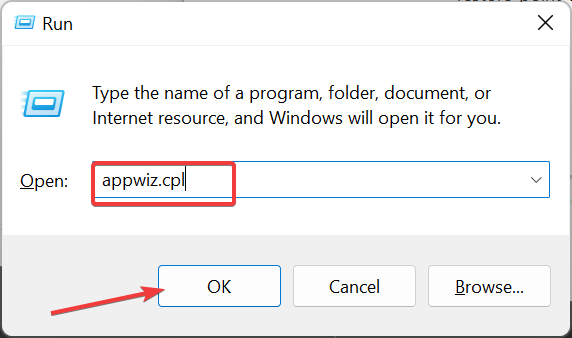
- Højreklik på den defekte app, og vælg Afinstaller.
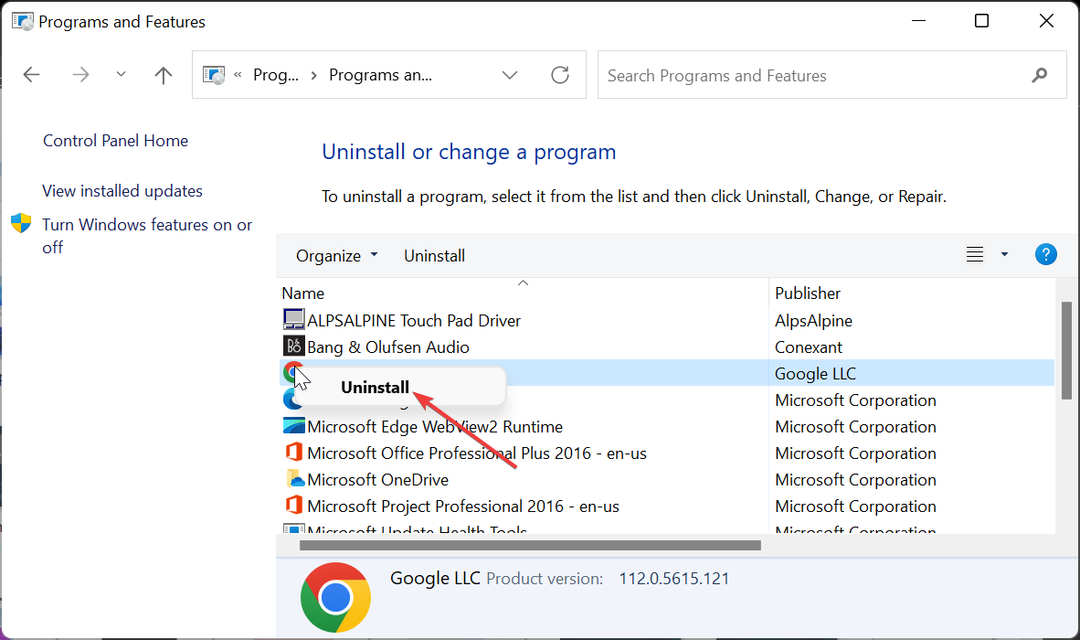
- Gå nu til det officielle websted for at geninstallere programmet eller brug den originale installationsdisk.
Ofte kan wmain19 .dll ikke fundet fejlmeddelelsen skyldes problemer med appen, der giver fejlen. Du skal helt afinstallere appen og geninstallere den fra den officielle kilde for at løse dette.
- Nvwgf2umx.dll er Crashing Games: Sådan rettes det nemt
- 0xc10100be Fejlkode: Sådan løses dette problem med videoafspilning
- 0x80004002 Windows Update-fejl: 5 måder at rette det på
- Socket Error 10060: Sådan repareres det hurtigt
3. Scan for malware
- Tryk på Windows tasten + S, type virus, og vælg Virus- og trusselsbeskyttelse mulighed.
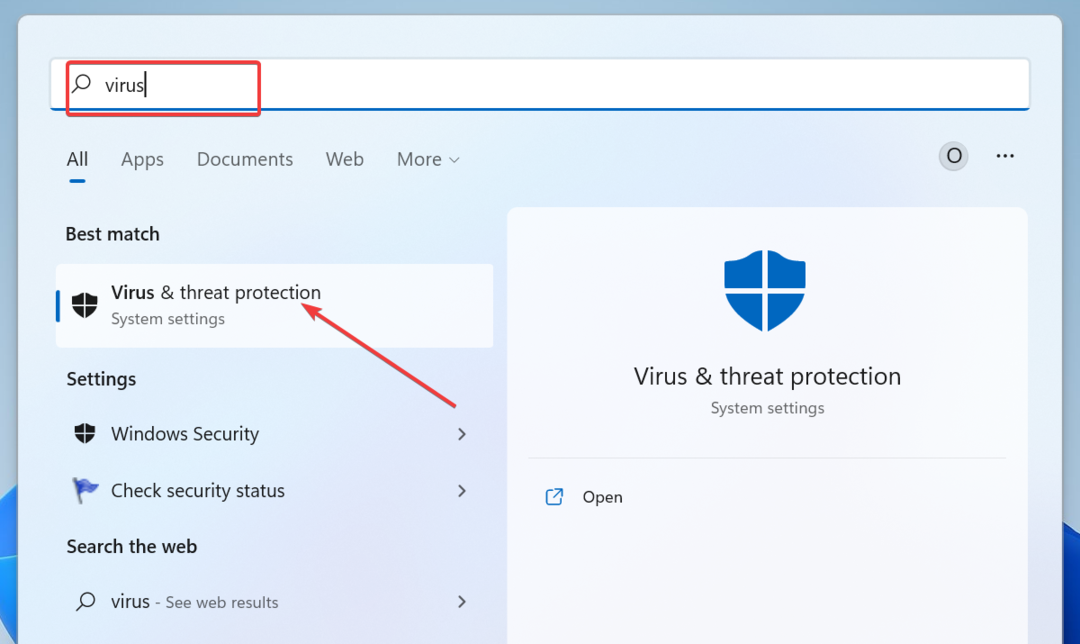
- Vælg Scanningsmuligheder.
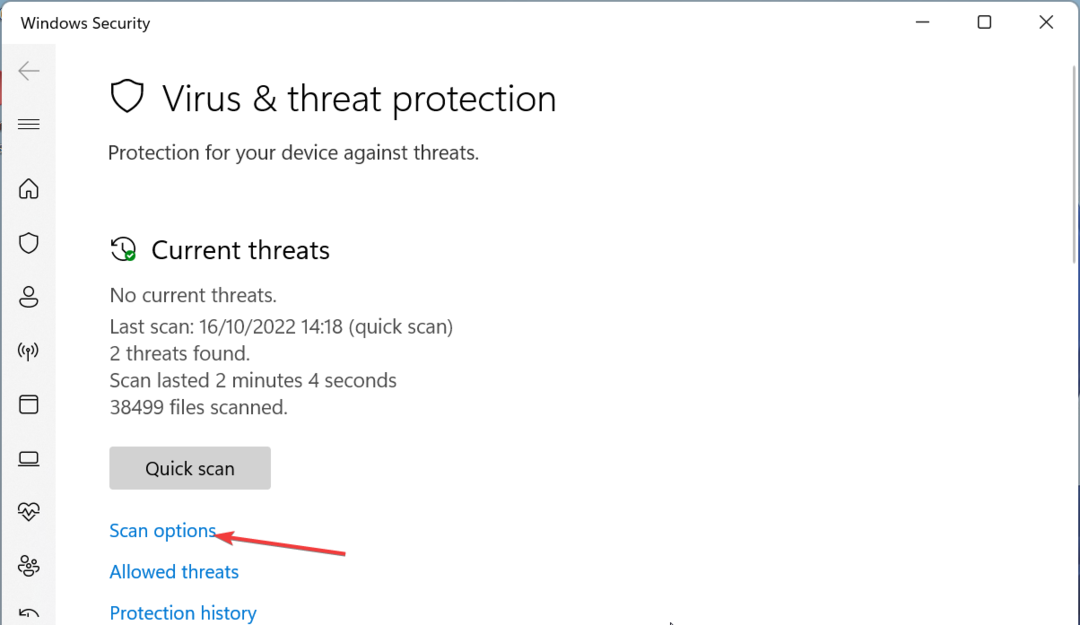
- Til sidst skal du vælge din foretrukne scanningsindstilling og klikke Scan nu.
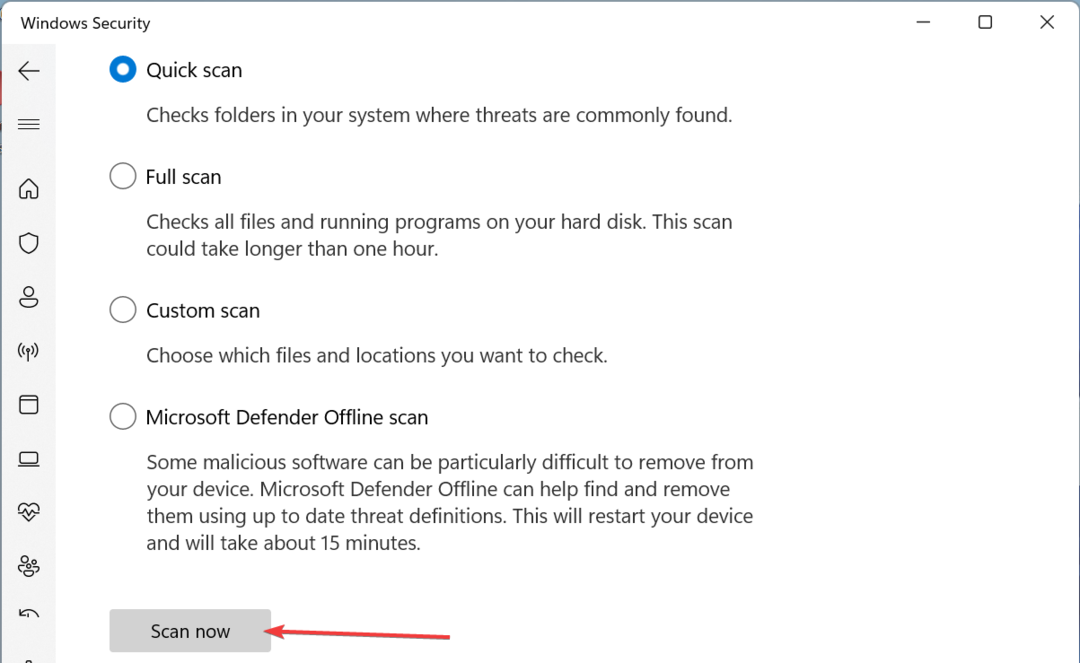
I nogle tilfælde er fejlmeddelelsen wmain19.dll ikke fundet en falsk positiv udløst af en virus. Du skal udføre et grundigt tjek og fjerne al malware på din pc for at løse dette. Udførelse af en dyb virusscanning burde fjerne malwaren.
Alternativt kan du bruge fremragende antivirussoftware i ESET NOD32 for at fjerne selv den mest skjulte malware på din pc.
Denne software scanner alle hjørner af din pc for virus og fjerner eventuelle spor af malware, før de kan forårsage problemer.
⇒ Få ESET NOD32
4. Udfør en systemgendannelse
- Tryk på Windows tasten + R, type rstrui.exe, og klik Okay.
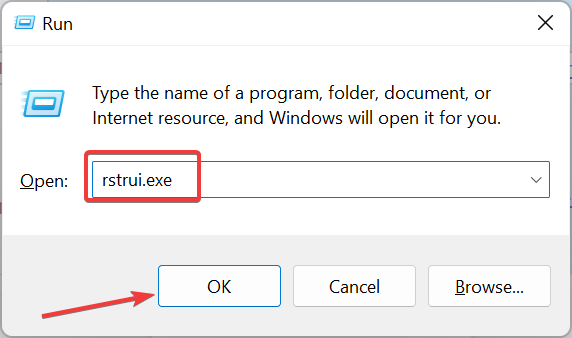
- Klik på Næste knappen på den nye side.
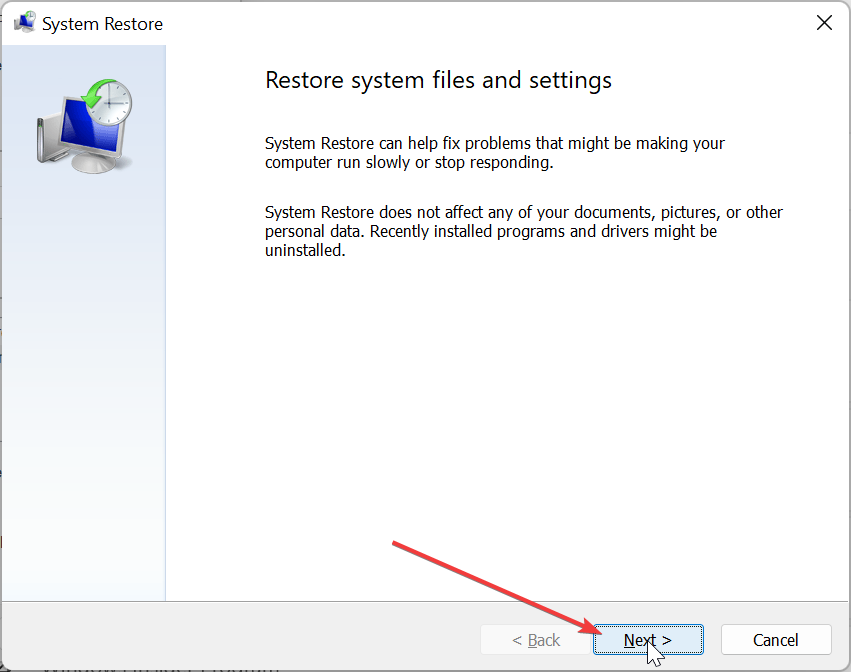
- Vælg nu dit ønskede gendannelsespunkt og klik på Næste knap.
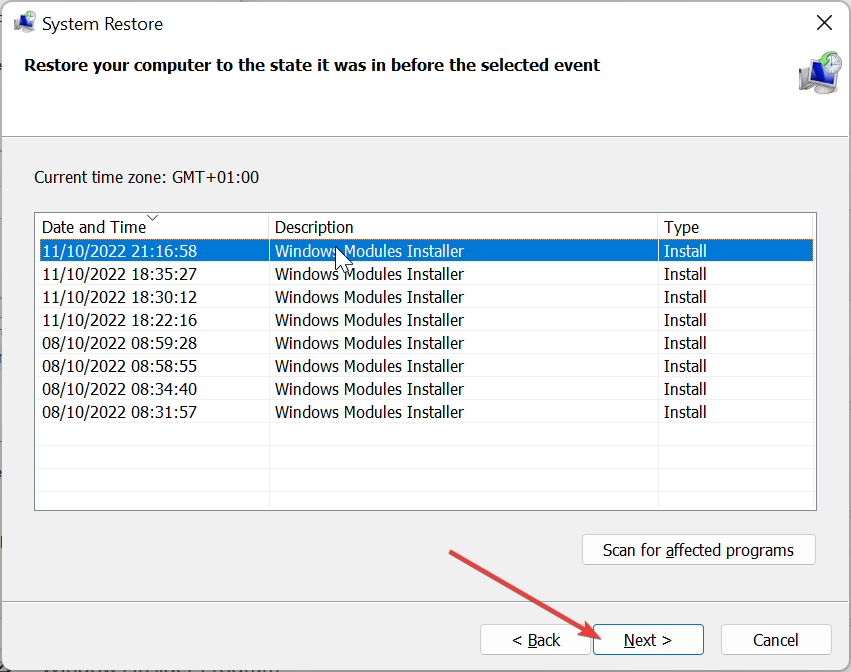
- Klik til sidst Afslut og følg instruktionerne på skærmen for at fuldføre processen.
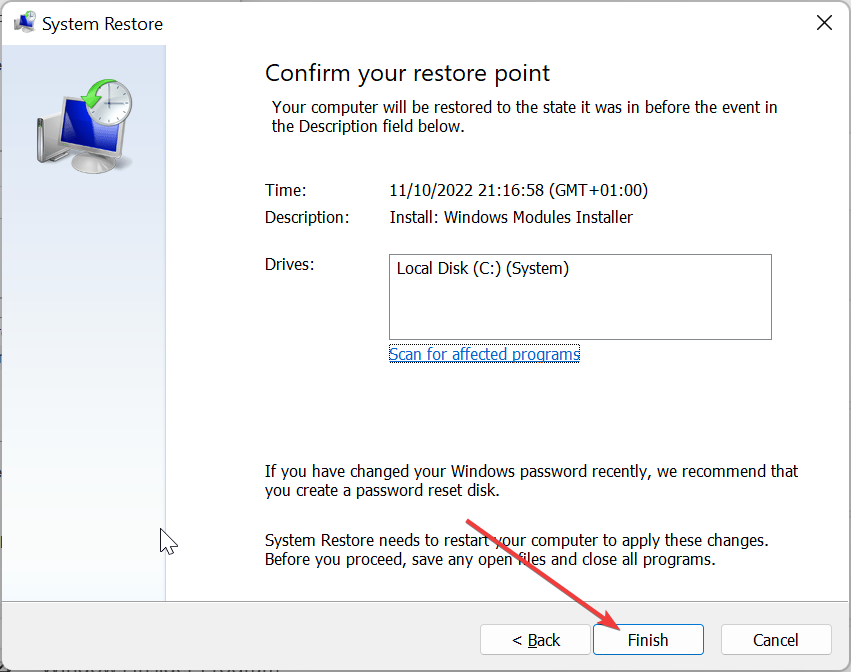
I et tilfælde, hvor du begyndte at få fejlmeddelelsen wmain19.dll ikke fundet efter at have foretaget nogle ændringer på din pc, er en systemgendannelse din hurtigste mulighed for at genoprette normaliteten.
5. Download fra en tredjeparts hjemmeside
- Besøg en top tredjeparts hjemmeside som DLL files.com.
- Klik på Hent link.
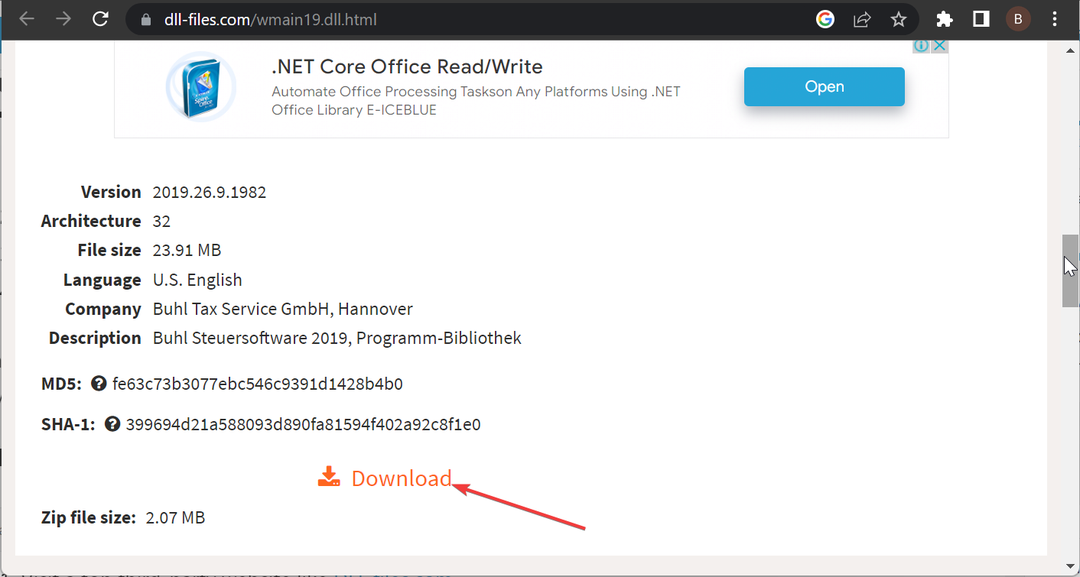
- Udpak nu indholdet af den downloadede fil, hvis den er zippet, og flyt filen wmain19.dll til stien nedenfor på en 32-bit pc:
C:\Windows\System32 - Du skal flytte den til stien nedenfor i stedet for på en 64-bit pc:
C:\Windows\SysWOW64 - Til sidst skal du genstarte din pc.
Hvis alle bestræbelser på at gendanne filen wmain19.dll viser sig at mislykkes efter at have prøvet løsningerne ovenfor, har du ingen anden mulighed end at downloade filen fra et tredjepartswebsted. Selvom dette ikke er tilrådeligt, har det vist sig effektivt for mange brugere.
Bare sørg for at scanne den downloadede fil for at være sikker på dens sikkerhed.
Vi kan nu afslutte denne detaljerede guide til at løse problemet med wmain19.dll ikke fundet. Du skulle nu være i stand til at løse problemet, hvis du følger instruktionerne deri nøje.
Hvis du står over for et lignende problem i wmain19.dll ikke fundet, tjek vores detaljerede guide for at rette det. Også hvis nogle DLL-filer mangler på din Windows 10 PC, skal den linkede guide hjælpe dig med at gendanne dem.
Du er velkommen til at fortælle os den løsning, der hjalp dig med at løse problemet, i kommentarerne nedenfor.
Oplever du stadig problemer?
SPONSORERET
Hvis ovenstående forslag ikke har løst dit problem, kan din computer opleve mere alvorlige Windows-problemer. Vi foreslår, at du vælger en alt-i-en-løsning som Fortect at løse problemer effektivt. Efter installationen skal du blot klikke på Vis&Ret knappen og tryk derefter på Start reparation.


